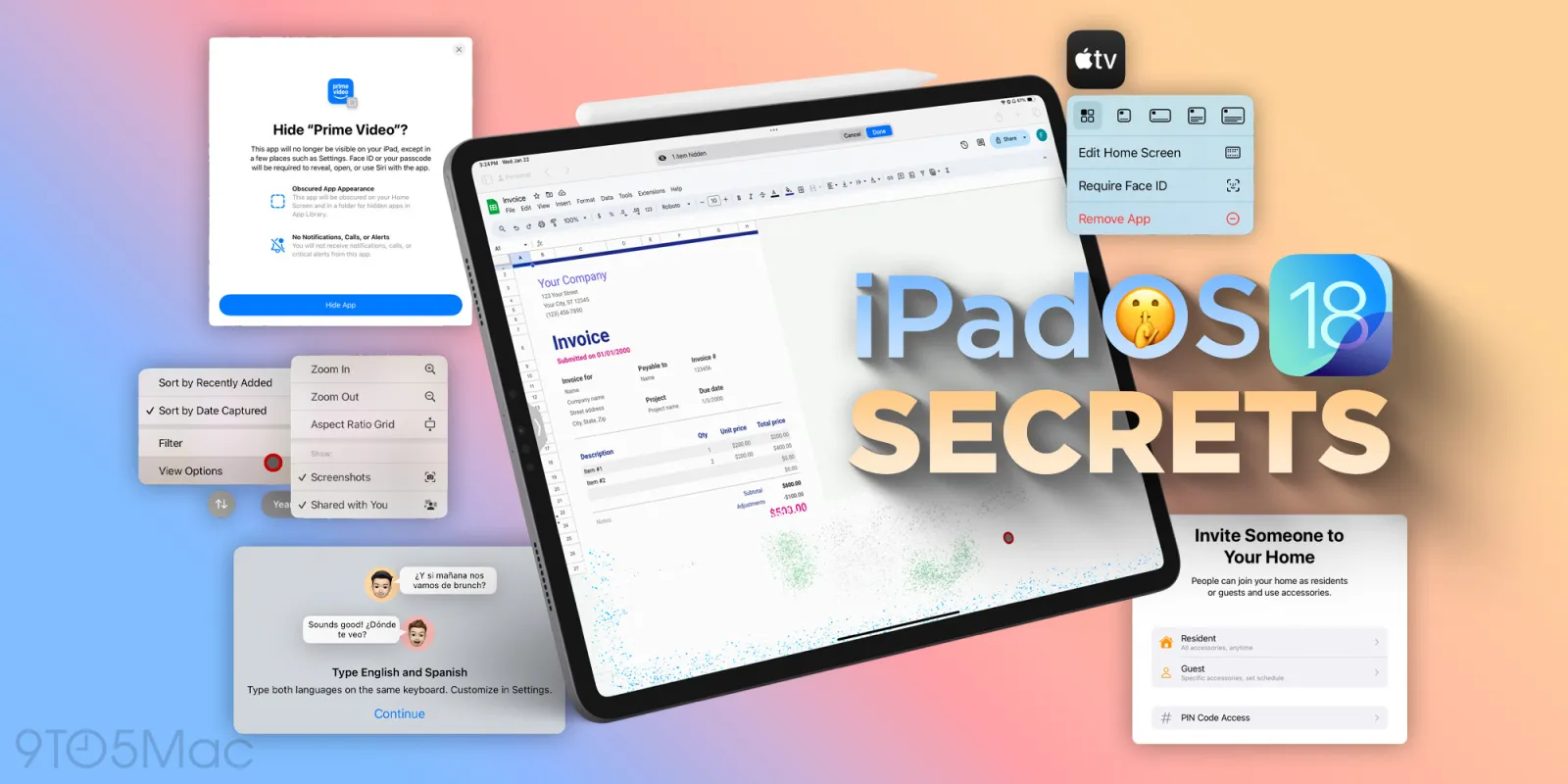
Если вы читали или смотрели мои материалы за последние несколько лет, вы, возможно, заметили, что мой iPad Pro — мой основной компьютер. Да, у меня есть Mac Mini, но когда дело доходит до выполнения реальной работы, я всегда тяготею к своему iPad (в настоящее время я пишу это на своем iPad). Что-то в сочетании великолепного оборудования и оптимизации под одно приложение действительно делает iPad радостью в использовании. С выходом iPadOS 18 мы получили множество новых функций, которые помогли мне удвоить и утроить это ощущение. Мы все знаем о главных функциях, но я хочу поделиться несколькими другими функциями, о которых мало кто знает. Приступим!
Обязательно посмотрите мое видео ниже, где я подробно расскажу о функциях, которые я здесь упоминаю, и многом другом.
1. Встроенный конвертер единиц измерения
С iPadOS 18 Apple наконец-то предоставила iPad отдельное приложение-калькулятор. Самым большим отличием стали новые функции Math Notes. Но одна из добавленных в приложение-калькулятор функций — это встроенный конвертер. Он может конвертировать почти любое значение. Если вам нужно перейти от сантиметров к футам, Паскалям к Барам или даже от долларов США к рупиям. Все это делается на устройстве, поэтому, если вы находитесь в зоне без данных, у вас все равно будет полный доступ к этому, и мне это очень нравится.



2. Обмен Wi-Fi через QR-код
Мы все знаем о этих «волшебных моментах» экосистемы Apple, когда все просто работает. Например, вы можете разблокировать свой Mac с помощью Apple Watch или копировать и вставлять данные между устройствами. Одна из лучших функций — возможность поделиться своим Wi-Fi с гостем в вашем доме, у которого есть другое устройство iOS. Он просто нажимает на название вашей домашней сети Wi-Fi, а затем вы можете предоставить доступ к ней со своего устройства. Но, конечно, это работает только с устройствами iOS. А что, если у вас гость с телефоном на Android? Должен ли он физически вводить ваш сложный пароль от Wi-Fi? Нет, не должен!
Новое приложение «Пароли» позволяет делиться своим Wi-Fi, генерируя QR-код! Вот как:
- Перейдите в приложение «Пароли»
- Нажмите «Wi-Fi»
- Нажмите на вашу домашнюю сеть
- Нажмите «Показать QR-код»
- И затем пусть гость отсканирует этот код
- Готово, он подключен!
3. Форматирование дисков в iPadOS
Для меня это было огромным достижением. Одним из ключевых аспектов приложения «Файлы», который мешал его развитию, была невозможность форматировать диски или SD-карты. Все остальные файловые системы могли делать это годами. Теперь это то, что вы можете делать в iPadOS через приложение «Файлы». Это очень просто:
- Подключите SSD к iPad
- Нажмите и удерживайте диск в приложении «Файлы»
- Нажмите «Стереть» (не волнуйтесь, он не сотрется просто так)
- Откроется меню
- Выберите нужный формат
- Нажмите «Стереть»
- Теперь ваш диск отформатирован и очищен!


4. Изменение размера приложений для виджетов
Домашний экран также получил отличное обновление и переработку в плане возможности настройки размеров приложений, цветов и даже оттенков. Но одной из новых опций стала возможность перейти от значка приложения к виджету без входа в режим настройки. Теперь вы можете нажать и удерживать любое приложение, и если у него есть виджет, вы можете мгновенно превратить его в виджет.


5. Скрытие отвлекающих элементов
Это одна из тех функций, полезность которой вы не осознавали, пока не нашли ей применение. Safari представила новую функцию, которая позволяет удалять целые разделы веб-страницы. Это может быть реклама, определенная часть веб-страницы, текст или практически что угодно. Он будет скрывать объект и сохранять его в таком состоянии, пока вы не отключите режим. Большинство людей думают об этом и говорят: «Это хорошо для удаления некоторой рекламы с сайтов». Но я нашел свое идеальное применение.
Мне очень нравится использовать Google Таблицы на своем iPad. Но мне не нравится приложение Google Таблиц. Я предпочитаю использовать веб-версию Google Таблиц. Единственный способ сделать это — убедиться, что вы удалили приложение Google Таблиц. В противном случае оно всегда будет автоматически запускать приложение. Так вы получаете доступ к веб-версии. Но когда вы используете веб-версию Google Таблиц, вам постоянно предлагается скачать приложение с баннером внизу, который занимает раздражающе много места на экране. Так что теперь я просто убираю его с помощью этой новой функции! Вот как это сделать:
- Перейдите на любую веб-страницу в Safari
- Нажмите меню параметров в адресной строке
- Нажмите «Скрыть отвлекающие элементы»
- Нажмите на раздел, который вы хотите скрыть
- Нажмите «Скрыть»
- Затем он просто исчезнет
Пока вы видите небольшой синий значок глаза с перечеркнутой линией, это означает, что что-то скрыто, и это сохранится, даже если вы покинете страницу и вернетесь!




Другие советы по iPadOS 18
Это были лишь некоторые из функций и советов, которые я обсуждал в своем видео. Я очень рекомендую посмотреть его, потому что я обсуждаю еще 15 функций, о которых люди будут рады узнать. Но что вы думаете? Использовали ли вы эти функции? Знали ли вы, что они существуют? Давайте обсудим ваши любимые функции ниже!